Eenvoudige en effectieve manieren om verwijderde YouTube-video's te herstellen
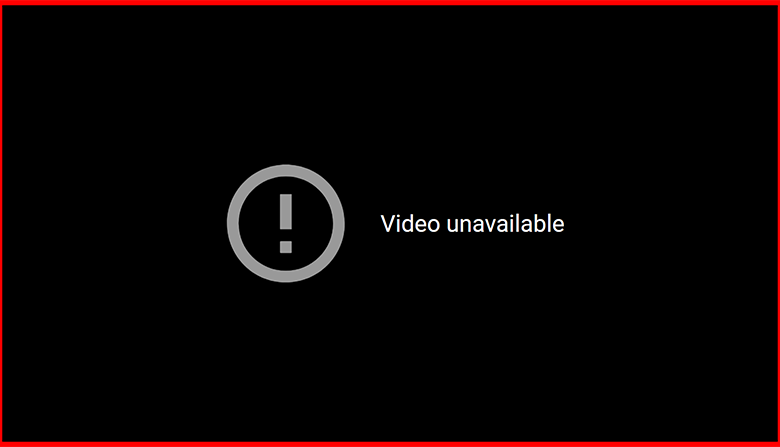
Tegenwoordig is er bijna niemand die YouTube niet kent. YouTube is een go-to medium geworden voor verschillende vloggers. Met miljarden mensen die elke dag surfen om naar verschillende soorten video's te kijken, worden miljoenen van deze video's bekeken op YouTube. En de meeste zijn ongelooflijk populair onder abonnees. Dus als je een aspirant-vlogger bent of een echte vlogger, zijn je YouTube-video's cruciaal voor je.
Maar wat zou u doen als uw YouTube-video's per ongeluk, opzettelijk of om welke reden dan ook werden verwijderd?
Maak je geen zorgen, want in dit artikel bespreek je niet alleen de methoden om verwijderde YouTube-video's te herstellen maar ook de redenen waarom ze zijn verwijderd.
REDENEN WAAROM YOUTUBE-VIDEO'S WORDEN VERWIJDERD
➤ Schending van de servicevoorwaarden van YouTube – YouTube verwijdert of wist video's die hun Servicevoorwaarden of het niet naleven van de gemeenschapsnormen.
Deze Servicevoorwaarden bestaan uit richtlijnen of beleidsregels die duidelijk maken wat wel en niet is toegestaan op YouTube.
Als u zich niet aan dit beleid houdt, is de kans groot dat uw video's van YouTube worden verwijderd.
➤ Google-account verwijderd – Je Google-account omvat alle Google-services, inclusief YouTube. Dus als je je Google-account verwijdert, heb je geen toegang meer tot je YouTube-videobestanden.
➤ Gehackt YouTube-kanaal – Hackers hebben meerdere YouTube-kanalen gecompromitteerd, waaronder de meest prominente. Ze kunnen uiteindelijk al je video's op je YouTube-kanaal verwijderen.
Het is dus het beste om je YouTube-accounts te behouden zeker van hackers.
➤ Per ongeluk verwijderde YouTube-video's – Het kan zijn dat u per ongeluk uw YouTube-video hebt verwijderd tijdens het uploaden of bewerken.
MANIEREN OM VERWIJDERDE YOUTUBE-VIDEO'S TE HERSTELLEN
Herstel verwijderde YouTube-video's met hulp van YouTube-ondersteuning
Als u van mening bent dat YouTube uw video's ten onrechte heeft verwijderd, kunt u ons via e-mail een bericht sturen om uw verwijderde YouTube-video's te herstellen.
U kunt dit doen door naar " Help>Neem contact op met het YouTube Creator Support Team "
1. Meld je aan bij je YouTube-kanaal en klik op je profiel.
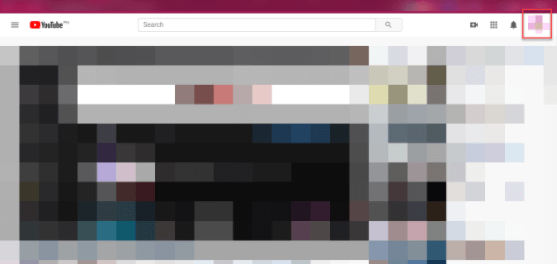
2. Nadat u op uw profiel hebt geklikt, scrolt u naar beneden op de pagina en klikt u op "Hulp" .
3. Dan moet je op " Neem contact op met het Creator Support Team "of hun link.
BELANGRIJKE DINGEN OM OP TE LETTEN :
- Je hebt minimaal 10.000 weergaven of deelname aan het YouTube-partnerprogramma nodig om een e-mail te sturen naar het ondersteuningsteam en je verwijderde YouTube-video's te herstellen of terug te halen.
- De kijkuren en weergaven van de herstelde video's blijven behouden. Om te voorkomen dat u helemaal opnieuw moet beginnen, raden we u aan om zo snel mogelijk contact op te nemen met de YouTube-ondersteuning.
- U kunt de ID van de verwijderde video eenvoudig achterhalen als u de link naar de video ergens anders hebt gedeeld, bijvoorbeeld op sociale media.
- U kunt bezoeken Internetarchief , plak de URL van je YouTube-kanaal. Als de pagina van je YouTube-video is gearchiveerd, kun je mogelijk de ID van de verwijderde video vinden.
Herstel verwijderde YouTube-video's met behulp van een back-up
U kunt ook overwegen om uw back-ups te gebruiken om uw verwijderde YouTube-video te herstellen of opnieuw te uploaden. Haal gewoon de back-upkopie van uw verwijderde YouTube-video eruit en upload deze opnieuw naar uw YouTube-kanaal.
Maar Dit werkt alleen als je nog een back-upkopie hebt van je verwijderde YouTube-video.
Nu, Als u geen back-up hebt van uw verwijderde YouTube-video, kan een softwareprogramma voor gegevensherstel helpen.
Omdat de video's online worden geüpload vanaf een harde schijf of een ander apparaat, bestaat de kans dat gegevensherstelsoftware de video's kan vinden die verloren zijn gegaan of van het systeem van uw apparaat zijn verwijderd.
Herstel verwijderde YouTube-video's met behulp van gegevensherstelsoftware
Er zijn veel softwareprogramma's voor gegevensherstel die u kunt gebruiken, zoals Stellaire gegevensherstel En Wondershare Herstel .
In deze tutorial gaan we Recoverit gebruiken. Volg deze eenvoudige handleidingen over hoe je verwijderde YouTube-video's kunt herstellen.
- Downloaden en installeren Wondershare Recoverit Gegevensherstel Software 9.0 .
Gratis downloaden Gratis downloaden
- Nadat u het programma hebt gestart, selecteert u de locatie van het verwijderde videobestand.
- Nadat u een bepaalde locatie hebt geselecteerd, start u de scan.
- Wanneer de scan voltooid is, gaat u naar Bestandstype.


- Selecteer de video onder het bestandstype en zoek vervolgens in de video naar de specifieke map van uw verwijderde video.
- Als u de map met de video die u wilt herstellen niet kunt vinden, kunt u een grondige scan uitvoeren.
- Zorg ervoor dat de video die u wilt herstellen nog steeds previewbaar is. Dit zal u helpen bepalen of u de kopie van uw verwijderde video nog kunt herstellen.
- Wanneer u de video hebt gevonden die u zocht, klikt u eenvoudig op Herstellen
- De Recoverit nieuwe versie (v.9.0) heeft de geavanceerde hersteloptie op de startpagina. Door deze optie te kiezen, kunt u verloren of verwijderde videobestanden eenvoudig en zonder corruptie herstellen.
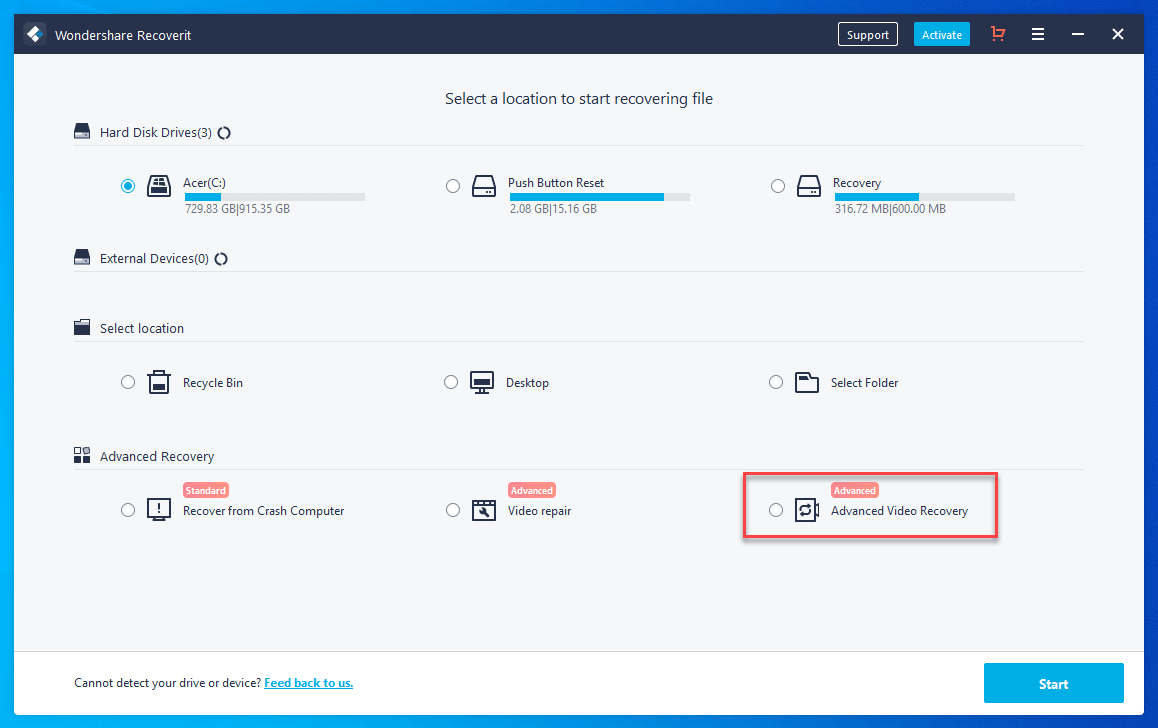

- Voordat u met scannen begint, moet u het pad en de indeling van de video kiezen.
- Hierna kunt u de scan starten.
- Wanneer de scan is voltooid, selecteert u de video die u wilt herstellen.
- Bedenk wel dat dit de geavanceerde versie van de software is, dus u moet aankoop om de geavanceerde optie te kunnen gebruiken.
Gratis downloaden Gratis downloaden
Herstel verwijderde YouTube-video's met behulp van een internetarchief
Een internetarchief is een digitaal archief van het World Wide Web. Simpel gezegd is het de universele browsegeschiedenis van elke webpagina.
Dit werd een essentiële bron om verwijderde YouTube-video's te downloaden en te bekijken.
Door deze stappen te volgen, kunt u uw verwijderde YouTube-video's terughalen via archive.org.
1 .Open je YouTube-kanaalaccount en neem alle relevante informatie over de verwijderde YouTube-video's. Zoek naar de URL van de verwijderde YouTube-video en kopieer deze.
2. Nadat u de URL van de verwijderde YouTube-video hebt gekopieerd, gaat u naar https://web.archive.org/ of http://archief.is plak vervolgens de URL van de verwijderde YouTube-video in het zoekvenster. Klik daarna op 'Browse History'.
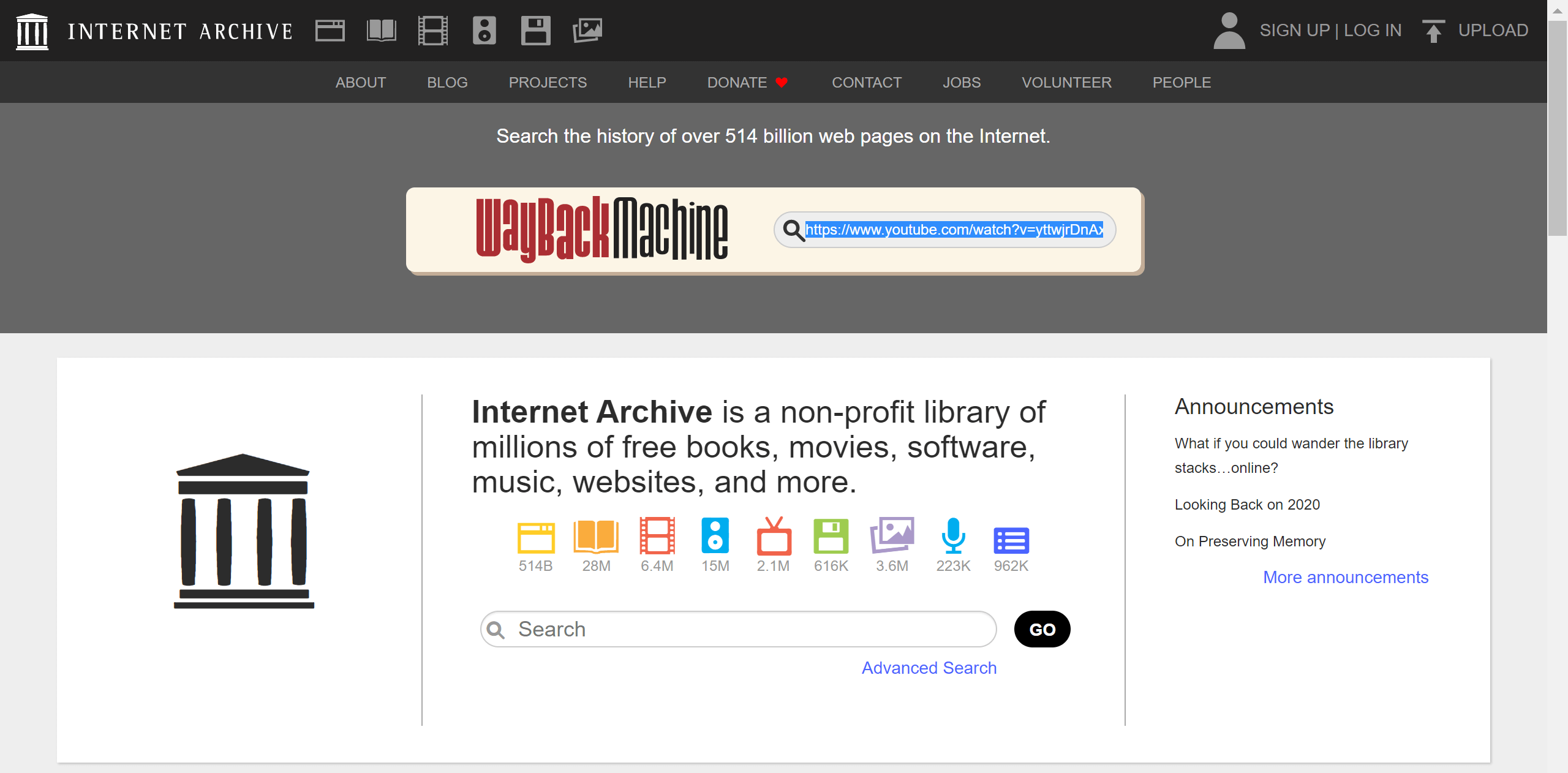
3. Wanneer u de verwijderde YouTube-video vindt die u wilt herstellen, selecteert en downloadt u deze om te herstellen.

CONCLUSIE
Het herstellen van een verwijderde YouTube-video is niet zo ingewikkeld, vooral niet als je een
betrouwbare software voor gegevensherstel
zoals Recoverit als uw redding. Wanneer YouTube-ondersteuning u niet kan helpen,
Herstel het
is de makkelijkste en meest effectieve bron om een verwijderde YouTube-video te herstellen. Met deze ultieme how-to-gidsen bent u op weg om de topweergaven van YouTube-video's te claimen zonder bang te zijn dat u uw YouTube-video's voor altijd kwijtraakt.
Gratis downloaden
Gratis downloaden



